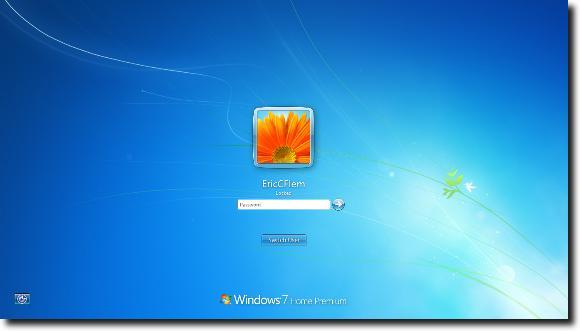
Wenn Sie sich an Ihrem Windows 7-Computer anmelden (vorausgesetzt, Sie haben dieses Tutorial nicht verwendet, um die automatische Anmeldung zu aktivieren), wird in der Regel ein Anmeldefenster mit einem Hintergrund angezeigt, der so aussieht.
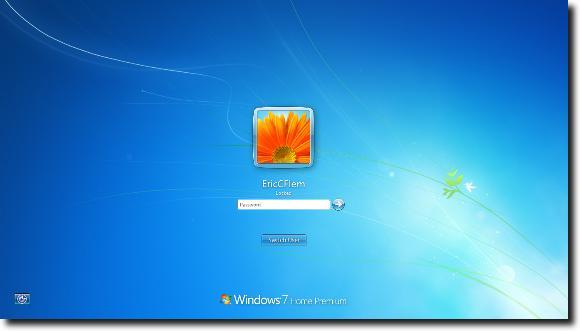
Das ist gut; daran ist nichts falsch. Aber manchmal ist eine Änderung gut, deshalb zeigen wir Ihnen in diesem Artikel, wie Sie das Hintergrundbild hinter dem Anmeldebildschirm beliebig ändern können.
Ändern Sie den Windows 7-Anmeldebildschirmhintergrund
Der erste Schritt ist das Öffnen des Startmenüs, indem Sie auf die Kugel in der linken unteren Ecke des Bildschirms klicken.

Geben Sie nun in das Suchfeld Startmenü ein Regedit, um den Registrierungseditor zu öffnen.

Wenn der Registrierungseditor im Startmenü angezeigt wird, klicken Sie auf Eingeben Schlüssel zum Starten. Sie sollten ein solches Fenster sehen.

Klicken Sie nun mit der rechten Maustaste auf die Schaltfläche HKEY_LOCAL_MACHINE Ordner und wählen Sie die Finden Möglichkeit.

Das Suchfenster erscheint, also suchen Sie nach OEMBackground.

Es wird schließlich unter gefunden werden Computer \ HKEY_LOCAL_MACHINE \ SOFTWARE \ Microsoft \ Windows \ CurrentVersion \ Authentication \ LogonUI \ Background (Sie können direkt dorthin navigieren, aber die Suchfunktion ist wahrscheinlich schneller als das Eingeben in die Pfadleiste oder das Klicken auf den Weg).

Hinweis: Es ist möglich, dass OEMBackground auf Ihrem System nicht vorhanden ist. Wenn dies der Fall ist, werden durch das Hinzufügen eines neuen DWORD-Werts mit dem Namen OEMBackground Fehler behoben.
Wenn Sie den OEMBackground-Eintrag sehen, doppelklicken Sie, um seine Eigenschaften anzuzeigen, und ändern Sie den Wert von 0 (Standardeinstellung) auf 1 (wodurch wir - oder der OEM des Computers - wie beabsichtigt - den Hintergrund des Anmeldebildschirms ändern können).

Wenn dies abgeschlossen ist, können Sie den Registrierungseditor schließen und den Windows Explorer öffnen. Wir wollen zu gehen % windir% \ system32 \ oobeGeben Sie das in die Pfadleiste ein.

Sie müssen jetzt ein erstellen Info Ordner (alle Kleinbuchstaben) und dann einen neuen Ordner mit dem Namen Hintergründe (auch Kleinbuchstaben), innerhalb der Info Mappe. Abhängig vom OEM Ihres Computers können diese Ordner bereits vorhanden sein und möglicherweise bereits Bilder enthalten, die von Dell oder HP oder IBM usw. dort abgelegt wurden.

Wählen Sie jetzt einfach ein Lieblingsbild aus. Es sollte im JPG-Format vorliegen und eine Größe von weniger als 245 KB haben (idealerweise die genauen Abmessungen Ihrer Anzeige, um ein Dehnen zu vermeiden). Benennen Sie dieses Bild backgroundDefault.jpg und platziere es in der Hintergründe Mappe.

Sie können jetzt den Bildschirm neu starten, sperren oder sich abmelden, um Ihren neuen Anmeldebildschirm anzuzeigen.

Herzliche Glückwünsche! Dies ist nicht der einfachste Prozess und nicht so einfach wie das Verwenden eines Programms wie Windows 7 Logon Background Changer. Wenn Sie jedoch wissen möchten, welche Programme dies tun, ist dies ein guter Weg, wenn etwas komplexer.

